Win8查看电脑声卡型号的操作方法
时间:2022-10-26 17:02
当前使用Win8的伙伴有很多,不过一些网友使用Win8系统却还不会查看电脑声卡型号,所以下文就介绍了Win8查看电脑声卡型号的操作方法,还不会操作的朋友就跟着小编学习一下吧,希望对你们有所帮助。
Win8查看电脑声卡型号的操作方法

1、进入桌面后,右键点击“计算机”图标打开菜单,选择“管理”;如图所示:
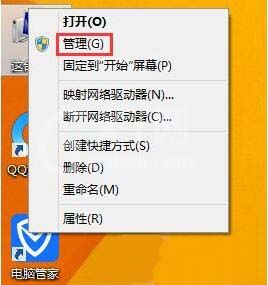
2、打开“计算机管理”后,点击“设备管理器”;如图所示:
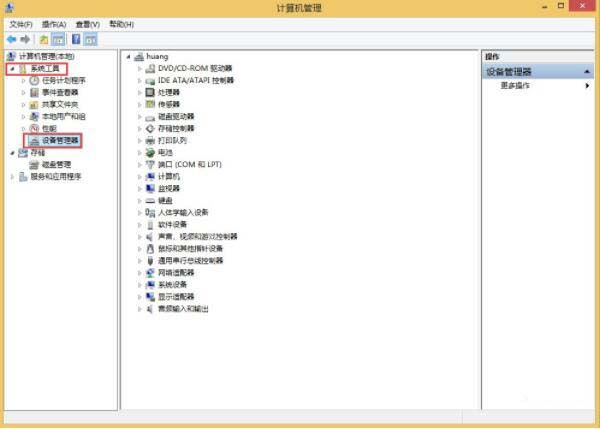
3、或者也可以直接按“Win + X”快捷键打开菜单,选择“设备管理器”;如图所示:
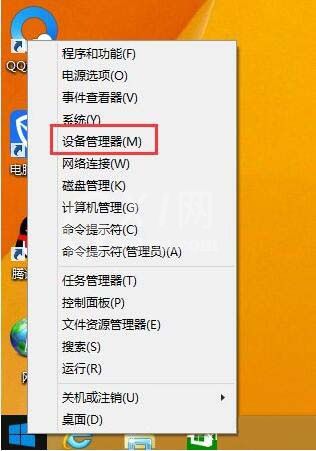
4、这里我们可以在“设备管理器”中展开“声音、视频和游戏控制器”,就可以在这里查看到声卡驱动信息了。如图所示:
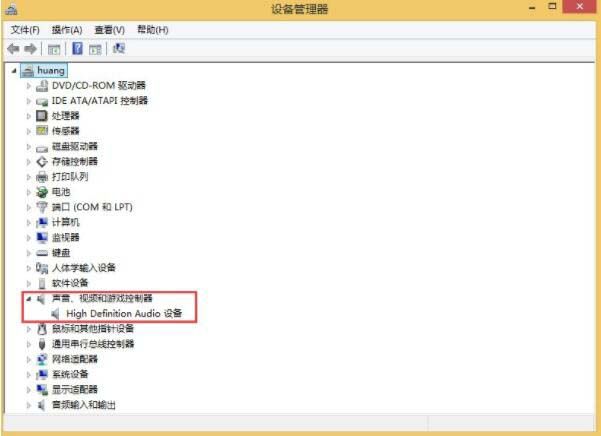
各位小伙伴们,看完上面的精彩内容,都清楚Win8查看电脑声卡型号的操作方法了吧!



























